Tunnel of Time

Dieses Tutorial habe ich selbst entworfen und es unterliegt meinem Copyright. Das Material stammt aus Tauschgruppen und das Copyright liegt beim jeweiligen Künstler.
Ich habe das Tutorial mit Paint Shop Pro X2 geschrieben, es läßt sich aber mit allen anderen PSP-Versionen problemlos nachbasteln.
Du benötigst:
Paint Shop Pro
Animationsshop
Tuben:
1 Tunneltube
1 Frauentube
1 Pflanzen- oder Blumentube
Mein Material kannst Du Dir hier herunterladen.
Filter:
Mura´s Meister - Cloud
Graphics Plus - Cross Shadow
Eye Candy 4000 - Corona
Hast Du alles zusammen? Dann lass uns beginnen!
1. Öffne Dir ein neues transparentes Arbeitsblatt in 700 x 550 Pixeln Größe.
2. Suche Dir aus Deinen Tuben eine nicht zu helle Vordergrundfarbe (meine ist #601f17) und eine dunkle Hintergrundfarbe (meine ist #221a0b).
Fülle Dein Blatt mit der Vordergrundfarbe.
3. Wende den Filter Mura´s Meister - Cloud mit diesen Einstellungen an:
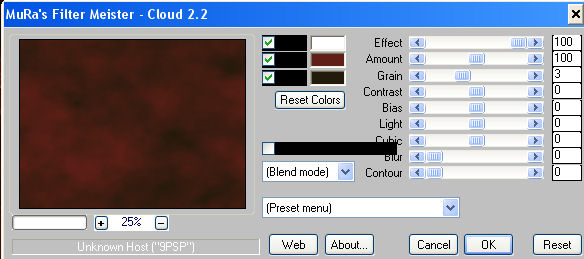
4. Kopiere das Tube "fire_water.pspimage" oder Deine eigene Tunneltube und füge sie als neue Ebene auf Deinem Bild ein.
Passe sie gegebenenfalls größenmäßig an (Größe aller Ebenen anpassen nicht angehakt).
5. Kopiere das Tube "GOTHIC LADY MDZ MIST.pspimage" oder Deine eigene Frauentube und füge sie auf Deinem Bild als neue Ebene ein.
Passe sie größenmäßig an.
Ich habe die Frauentube auf 60% verkleinert (Größe aller Ebenen anpassen nicht angehakt).
Verschiebe sie nach rects an den Rand.
6. Kopiere das Tube "mds5273Pilze23.06.07pspimage.pspimage" oder Deine eigene Blumen- oder Pflanzentube und füge sie als neue Ebene auf Deinem Bild ein.
Passe sie gegebenenfalls größenmäßig an (Größe aller Ebenen anpassen nicht angehakt).
7. Lege eine neue Rastereben an.
Auswahl - Alles auswählen
Erstelle aus Deiner Vorder- und Hintergrundfarbe einen schönen Farbverlauf.
Ich habe diesen gewählt:
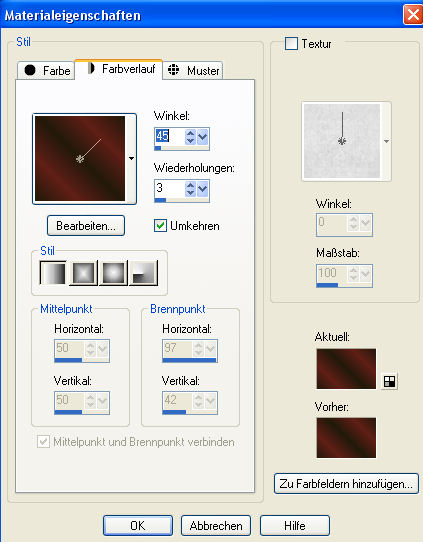
und fülle Deine Auswahl damit.
Auswahl - Ändern - Verkleinern - um 5 Pixel
Drücke einmal die Entf-Taste auf Deiner Tastatur.
Auswahl - Umkehren
Wende den Filter Graphics Plus - Cross Shadow mit den Standardeinstellungen an:
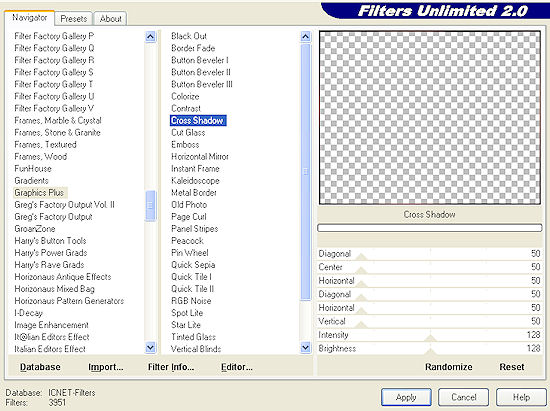
Hebe die Auswahl auf.
8. Beschrifte Dein Bild auf oberster Ebene und vergiß auch Deinen Namenszug oder Dein Wasserzeichen nicht.
9. Aktiviere nun Deine Tunnelebene und dupliziere sie zweimal.
Benenne die unterste Tunnelebene um in Tunnel1.
Die mittlere Tunneleben benenne um in Tunnel2.
Die oberste Tunneleben benenne um in Tunnel3.
Aktiviere die Ebene Tunnel1und wende den Filter Eye Candy 4000 - Corona mit diesen Einstellungen an:
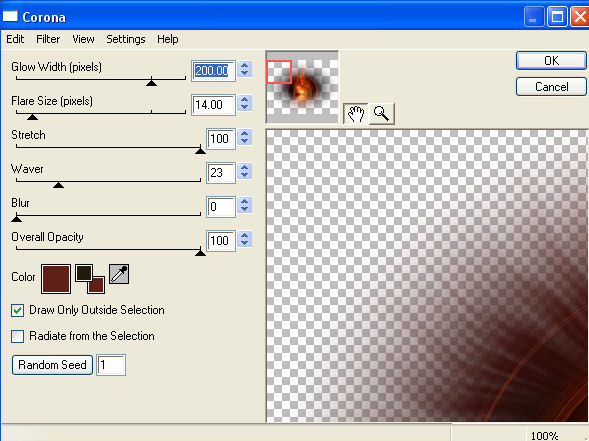
10. Aktiviere nun die Ebene Tunnel2und wende den Filter noch einmal an, klicke aberr einmal auf Random Seed.
11. Nun aktiviere Deine Ebene Tunnel3 und wende wieder den Filter an, klicke aber noch einmal auf Random Seed.
12. Aktiviere Deine unterste Ebene, mache die Ebenen Tunnel2 und Tunnel3 unsichtbar indem Du im Ebenenmanager auf das Auge vor den Ebenen klickst.
Ebenen - Einbinden - Sichtbare zusammenfassen.
Bearbeiten - Kopieren
13. Im Animationsshop für die kopierte Ebene als neue Animation ein.
14. Gehe zurück zu PSP und mache den letzten Schritt rückgängig.
Mache nun die Ebene Tunnel1 unsichtbar und öffne die Sichtbarkeit der Ebene Tunnel2 (klicke dazu wieder auf das Auge im Ebenenmanager auf der entsprechenden Ebene).
Ebenen - Einbinden - Sichtbare zusammenfassen
Bearbeiten - Kopieren
15. Im Animationsshop einfügen nach dem aktuell ausgewählten Einzelbild.
16. Gehe zurück zu PSP und mache den letzten Schritt rückgängig.
Schließe nun die Sichtbarkeit der Ebene Tunnel2 und mache die Ebene Tunnel3 sichtbar.
Ebenen - Einbinden - Sichtbare zusammenfassen.
Bearbeiten - Kopieren.
17. Im Animationsshop einfügen nach dem aktuell ausgewählten Einzelbild.
Speichere Dein Bild nun als gif-Datei ab und fertig ist Dein
TUNNEL DER ZEIT.
Ich hoffe es hat Dir wieder Spaß gemacht dieses Tutorial nachzubasteln und Du schaust gern wieder auf meiner Seite vorbei.
(c) Nele
geschrieben für´s und getestet im PSP-Cafe